 زرین نامه: شاید تا به حال از خودتان پرسیده باشید، آیا ممکن است سرعت یک لپتاپ قدیمی را افزایش داد؟ جواب ما به این پرسش مثبت است. بله شما میتوانید با انجام کارهایی که برایتان شرح میدهیم، سرعت لپتاپ قدیمیتان را بالا ببرید. البته این فرآیند در مورد رایانههای دسکتاپ نیز صدق میکند و مراحل کار کاملا مشابه است.
زرین نامه: شاید تا به حال از خودتان پرسیده باشید، آیا ممکن است سرعت یک لپتاپ قدیمی را افزایش داد؟ جواب ما به این پرسش مثبت است. بله شما میتوانید با انجام کارهایی که برایتان شرح میدهیم، سرعت لپتاپ قدیمیتان را بالا ببرید. البته این فرآیند در مورد رایانههای دسکتاپ نیز صدق میکند و مراحل کار کاملا مشابه است.
با استفاده از این روش ها می توانیم به لپتاپهای قدیمی که گاهی اوقات کاملا بلا استفاده مانده و کنار گذاشته شدهاند، حیاتی دوباره بخشیده و آنها را بار دیگر قابل استفاده کنیم. البته به یاد داشته باشید که در این مورد نمیشود انتظار معجزه داشت و اثر بخشی راهحلهای ما با توجه به سن وسال و میزان سلامت سختافزار لپتاپ میتواند متفاوت باشد.
1ـ نظافت
گرد و خاک و اجسام ریز خارجی میتوانند به درون لپتاپ راه یابند. تجمع ذرات گرد و خاک در قسمتهای داخلی لپتاپ میتواند به گرم شدن بیش از حد سیستم منجر شود. بدنه و صفحهکلید لپتاپ را در حین استفاده و هنگام جمعکردن روی میز یا داخل کیف لپتاپ تمیز نگه دارید. اگر دستگاه شما بیش از حد داغ میکند، در اولین مرحله درپوش پشتی دستگاه را با پیچ گوشتی مخصوص باز کرده با استفاده از فشار باد از سمت داخل رو به روزنهها، منافذ هوای لپتاپ را باز کنید.
قسمتهای غیر الکتریکی را میتوانید با استفاده از برسهای مخصوص تمیز کنید. البته اگر از تجربه کافی برخوردارید، میتوانید قسمتهای مختلف داخلی سیستم از جمله فن، سیستم خنککننده CPU و چیپ ست لپتاپ را جدا کرده و کاملا تمیز کنید. تمیزی و درست کارکردن این قسمت میتواند موجب خنک نگهداشتن سیستم و جلوگیری از خاموش و restart شدن خودکار دستگاه و در نتیجه طول عمر قطعات مختلف لپتاپ شود.
2ـ خنک نگهداشتن
همه رایانهها نیاز دارند تا هوای خنک در درونشان جریان داشته باشد. یک رایانه تمیز و خنک خیلی بهتر کار میکند. هرگز لپتاپ را در حالت روشن روی سطوح نرم فرش، مبل و رختخواب نگذارید. برای خنک نگهداشتن لپتاپ بهتر است یک پایه یا میز خنک کننده تهیه کنید.
این لوازم جانبی سودمند هوای خنک را با فشار در زیر لپتاپ به جریان میاندازند. به این ترتیب قسمت زیر و اطراف خنک نگهداشته شده و قسمتی از هوای خنک که از روزنههای هواکش زیر و کنارههای دستگاه به بخشهای داخلی میرسد، با فشار از روی خنککنندههای (heatsink) پردازنده، چیپ ست گرافیکی و قطعات مادربورد و بوردهای الکترونیکی جانبی آن عبور کرده و موجب سرمایش آنها میشود.
3ـ نصب یک سیستمعامل تازه
نصب تمیز یک سیستمعامل (OS) تازه بخصوص windows، میتواند بهبود عظیمی را در کارکرد لپتاپ به وجود بیاورد. ویروسها، بدافزارها (malware) و سایر نرمافزارهای خطرناک و مضر باعث میشوند سیستم شما بسختی کار کند. پس مراقب باشید رایانه شما به یکی از این ویروسها و بدافزارها مبتلا نشود، زیرا در غیر اینصورت بسختی میتوانید از شرشان خلاص شوید.
حتی پس از انجام مراحل ویروسیابی و زدودن بدافزارها، سیستمعامل بخوبی اول کار نخواهد کرد. حتما پس از نصب ویندوز و گردانندههای نرمافزاری (driver) اولین کاری که باید بکنید نصب یک آنتیویروس (antivirus) مناسب و قوی است. فایلهای قدیمی و همچنین ورودیهای رجیستری (registry entries) میتوانند روی هم انباشته شده و شرایط کار را برای سیستمعامل دشوارتر سازند. در این حالت نصب تازه ویندوز میتواند واقعا کارساز باشد. اگر هنوز از ویندوز ویستا (Windows Vista) استفاده میکنید، حتما آن را به ویندوز ۷ یا ۸ ارتقا دهید، چرا که این کار کارایی سیستم شما را بهبود میبخشد.
4ـ دیفرگکردن دیسک سخت
عمل یکپارچهسازی (Difragmentation) دیسک سخت (HDD) موجب میشود فضای ذخیره در حالتی خوب باقی بماند. دادهها (Data) تمایل دارند به صورتی خوشه وار روی سطح دیسک سخت شما پخش شوند، که دسترسی داده را برای دیسک سخت مشکل میسازد. با دیفرگمنتکردن اطلاعات روی سکتورهای پشت سرهم از هارد ذخیره شده باعث میشود سرعت دستیابی به اطلاعات افزایش چشمگیری داشته باشد.
5ـ استفاده از ابزارهای نرمافزاری افزایش سرعت
انبوهی از ابزارهای نرمافزاری سودمند (utilities) در بازار موجود است که همگی ادعا میکنند میتوانند سرعت رایانه شما را بالا ببرند. اینگونه نرمافزارها بیشتر تمیزکننده رجیستری (reg cleaner) و مدیریت وظایف (task manager) هستند. اما هرگز با باور ادعاهای برنامهنویسان و توسعهدهندگان آنها خود را گول نزنید. برنامهای را انتخاب کنید که امکان تغییر و اصلاح برنامههای آغازین (startup programs) را نیز به شما بدهد. حتما میدانید که بسیاری از برنامهها هنگام روشن شدن به صورت خودکار همراه با بالا آمدن (boot) ویندوز شروع به کار میکنند.
این امر زمان بوت سیستم را طولانیتر میسازد. برنامههای غیرضروری، قابل حذف هستند که در نتیجه، وقت گرانبهای شما برای بوت شدن رایانه هدر نمیرود. (شما این کار را با فرمان CMD و تایپ MSConfig و فشردن دکمه Enter یا در ویندوز از مسیر: Start-» Run-» type “msconfig” -» startup میتوانید انجام دهید.)
6 ـ دیسک سخت سیستم خود را تمیز نگه دارید
تنها برنامههای ضروری را که دائم مورد استفاده شما هستند نصب کنید. پس هرگز انبوهی از برنامههای نرمافزاری کاربردی (app) را که هرگز استفادهشان نمیکنید بیهوده روی سیستم خود نگهداری نکنید. این کار باعث گسسته شدن ذخیره اطلاعات روی دیسک سخت شده و سرعت دستیابی به اطلاعات را کاهش میدهد. همچنین باعث میشود اطلاعات اضافی زیادی روی رجیستری ویندوز نوشته شود.
7ـ روی دسکتاپ خود از انیمیشن استفاده نکنید
انیمیشنها (themes) روی صفحه دسکتاپ زیبا به نظر میآیند، اما سرعت رایانه شما را کاهش میدهند. اگر از ویندوز XP استفاده میکنید، از theme حالت قدیمی بدون عکس پس زمینه استفاده کنید. داشتن آیکونهای کمتر روی دسکتاپ نیز به حفظ سرعت سیستم کمک میکند.
8ـ حافظه رم بیشتری تهیه کنید
ارتقای حافظه RAM لپتاپ به یک یا دو گیگابایت بالاتر در بالابردن سرعت سیستم کاملا مؤثر است و شما بلافاصله میتوانید تغییرات حاصله از آن را حس کنید.
9ـ نصب یک پردازنده جدید
اگر پردازنده (CPU) روی مادربورد لپتاپ شما به صورت لحیمکاری شده نباشد و سوکت آن از قابلیت انطباق با پردازنده جدید برخوردار باشد، نصب پردازنده جدید میتواند بسیارموثر باشد. اما حتما به مقدار گرمای ایجاد شده پردازنده توجه داشته باشید که میتواند برای سرعت لپتاپ و طول عمر آن نقشی مخرب ایفا کند. به علت ایجاد گرمای زیاد، ارتقای رایانه از طریق دستکاری تنظیمات (overclocking) نیز هرگز توصیه نمیشود.
10 ـ استفاده از دیسکهای سخت جامد
با اینکه دیسکهای سخت جامد (SSD) بسیار گران قیمت هستند، اما به کار بردن آنها ایده مناسبی برای بالا بردن سرعت لپتاپ است. توجه داشته باشید که لپتاپ شما هارد درایوهای SATA را پشتیبانی کند؛ زیرا نصب دیسکهای SSD تنها از طریق کابل ساتا امکانپذیر است.






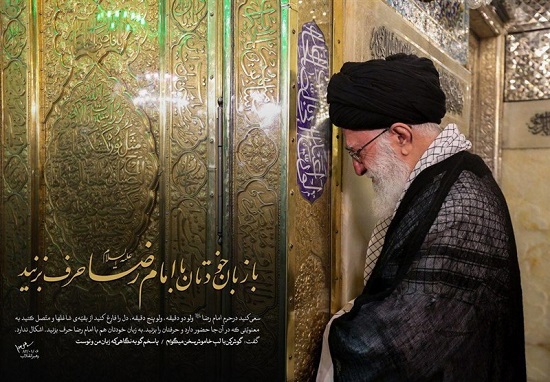









ارسال دیدگاه